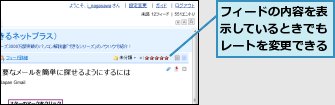フィードのレートを変更する
1.レートの変更を開始する
![マウスポインタを合わせた位置に応じて[★]の色が変わった,[フォルダ、アイテムの編集]を表示しておく,[レート]の[★]にマウスポインタを合わせる](/contents/004/img/img20070925163431070514.jpg)
2.レートを変更する
![ここではレートを[★]5 つに変更する,右端の[★]をクリック](/contents/004/img/img20070925162035076467.jpg)
3.レートを確認する
![レートが[★]5 つになった,同様に操作して、ほかのフィードのレートも変更しておく,[×]をクリックするとレートをリセットできる](/contents/004/img/img20070925162303012893.jpg)
レートごとにまとめて表示する
1.[マイフィード]の表示方法を変更する
![[フォルダ]をクリックして[レート]を選択](/contents/004/img/img20070925162341035436.jpg)
2.レートごとの表示を確認する
![フィードがレートに応じて分類された,レートごとの表示に変更された,[レート]をクリックして[フォルダ]を選択すると元に戻る](/contents/004/img/img20070925162408011851.jpg)
[ヒント]忙しい人ほどレートの活用しがいがある
世の中には、最新情報をいち早く掲載することを得意とするブログがある一方で、更新は遅いけれど深い考察で人気となっているブログもあります。レートは、これらを効率よく読み分けるために役に立ちます。例えば、速報性の高いフィードに高いレートを付けておけば、時間のないときもそれだけを効率よくチェックできます。また、自分にとって重要な情報が多いフィードのレートを高くし、優先して読む対象にするという方法も有効です。livedoor Readerのレートは、フィードを採点するための機能と言うよりは、緊急度や重要度、書き手の信頼度などで優先順位を付けて読むための機能だと覚えておきましょう。
[ヒント]読んでいるフィードのレートを簡単な操作で変更するには
フィードの内容を表示しているときでも、記事の上にある[★]でレートを変更できます。[フォルダ、アイテムの編集]では、フィードの一覧を見ながらレートを変更できる利点がありますが、記事を読みながらレーティングしたい場合はこちらのほうが便利です。